Seguro que siempre que vamos a comprar algo solemos buscar en varios sitios dónde está más barato. Esto se aplica, por supuesto, también a videojuegos. Seguro que a menudo solemos comparar precios en tiendas físicas y tiendas digitales para poder encontrar la mejor oferta para nosotros y, según los precios, decidimos si terminamos comprando el juego en una u otra tienda. Sin embargo, a menudo solemos olvidarnos de que existen nuevos modelos de juego «por suscripción», como Netflix o Spotify, que pueden ayudarnos a ahorrar mucho más. Y el más importante, hoy en día, es el Xbox Game Pass.
Microsoft está apostando todo dentro del sector de los videojuegos. Además de la nueva generación de consolas Xbox, el gigante de Windows quiere revolucionar la forma de jugar a videojuegos, tanto en consolas como en PC. En lugar de tener que pagar 50, 60 o hasta 70 euros por un juego, Microsoft nos ofrece lo que se conoce como el Game Pass, un modelo de suscripción en el que, por 10 euros al mes, podemos tener acceso ilimitado a todos sus juegos, a los juegos de EA (ya que incluye el EA Access) y a más de 100 juegos de terceros.
La colección de juegos de Game Pass es bastante grande, por lo tanto, es complicado conocer todos los juegos que forman parte de este servicio y los que no. Por suerte, existe una extensión muy sencilla para Chrome, Edge, Firefox y otros navegadores basados en ellos que nos va a permitir saber, antes de comprar, si un juego de Steam está dentro del Game Pass.
Windows 10: el único requisito para el Game Pass
El Xbox Game Pass para PC podemos comprarlo sin necesidad de tener una Xbox ni ninguna otra consola. El único requisito para poder usar este servicio es que seamos usuarios de Windows 10, concretamente de una versión relativamente moderna del sistema operativo, ya que dependeremos de la Microsoft Store, la tienda de Windows 10, para buscar y bajar los juegos.
En cuanto al hardware necesario, dependerá del juego que vayamos a jugar. Los juegos se distribuyen en formato UWP, el formato universal de Microsoft, que nos garantiza un rendimiento igual o superior al de los juegos de otras plataformas. Además, estos juegos tienen implementados los servicios de Microsoft, como guardado en la nube o los logros.
Xbox Game Pass info on Steam: extensión imprescindible para Chrome
Xbox Game Pass info on Steam es una sencilla extensión cuyo objetivo es, principalmente, indicarnos si un juego concreto de Steam está dentro del modelo de suscripción de Microsoft o no. De esta manera, en lugar de tener que comparar a mano la base de datos de Microsoft una y otra vez, podremos ver un aviso dentro de Steam cuando el juego esté disponible en el Game Pass de Microsoft.
Para usar esta extensión, lo único que debemos hacer es instalarla en nuestro navegador. La tenemos disponible tanto para Chrome como para Firefox. Además, la versión de Chrome funciona sin problemas en todos los demás navegadores basados en Chromium, como Edge.
Una vez instalada la extensión, ya no tenemos que hacer nada más. Ahora, desde la tienda de Steam, podemos navegar por los distintos juegos que nos ofrece. Cuando alguno de ellos esté disponible en el Game Pass de Microsoft podremos ver un aviso que nos indicará que el juego está disponible en esta plataforma. Además, podremos saber desde cuándo lo está.
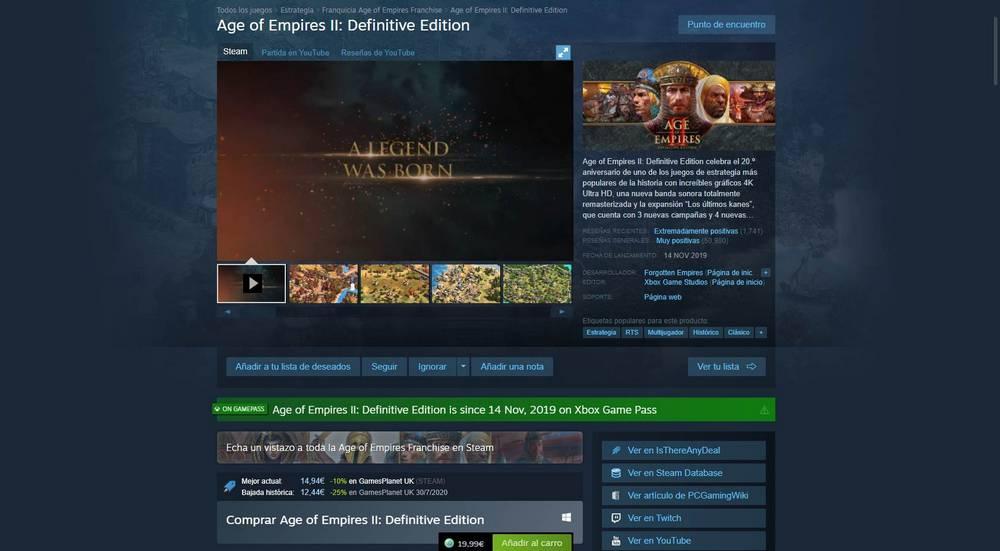
Además de esto, algunas de las características adicionales que ofrece la extensión son:
- Nos avisa cuando un juego vaya a ser añadido pronto.
- Muestra un mensaje cuando un juego del Game Pass vaya a salir pronto.
- Información sobre juegos que, en el pasado, estuvieron en el XGP y ya no están.
- Información sobre cuándo ha sido añadido el juego.
- Muestra el mensaje en la lista de deseados de Steam.
- Icono en los resultados de búsqueda de los juegos.
- Icono en la lista de juegos rebajados.
- Muestra el mensaje de juego para Xbox Game Pass en la página principal de Steam.
Por su parte, esta extensión no hace mucho más. Si no queremos gastarnos el dinero en el juego, entonces lo que podemos hacer es darnos de alta en el modelo de Microsoft, jugarlo, y cuando lo acabemos y no vayamos a jugar más darlo de baja. Seguramente ahorremos dinero.
Otros trucos para ahorrar al comprar juegos de PC
Gracias a esta extensión vamos a poder evitar comprar juegos que podemos jugar mediante el servicio de suscripción de Microsoft. Sin embargo, recordamos que los juegos de Xbox Game Pass nunca son nuestros, sino que los tenemos «prestados» mientras paguemos. ¿Qué pasa si queremos que un juego sea nuestro? Podemos comprarlo. Pero si lo hacemos con cabeza no acabaremos pagando de más por él.
Uno de los mejores consejos para comprar juegos y ahorrar dinero es aprovecharnos de las rebajas de Steam. Además de las distintas rebajas que solemos ver todas las semanas, cada estación la plataforma lanza nuevas campañas de rebaja que nos permiten hacernos con todo tipo de juegos con rebajas de hasta el 90%. Lo que ahora nos cuesta 50 euros, fácilmente puede pasar a costar 20, o menos, en estas rebajas.
Además, recordamos que existen una gran cantidad de plataformas alternativas para comprar juegos. Por ejemplo, tenemos Instant Gaming, por un lado, que nos permite hacernos con los juegos con un excelente ahorro. También tenemos Humble Bundle, donde todas las semanas salen nuevos packs de juegos que podemos comprar a un precio muy bajo y, además, de paso donar la parte del dinero que nosotros queramos (como si queremos donar el 100%) a obras de caridad y ONGs.
Por último, hay una extensión más para Steam, llamada Augmented Steam, que nos va a permitir obtener mucha más información directamente en la tienda. Por ejemplo, cuando busquemos un juego podremos ver un histórico de precio del mismo, cuál ha sido el precio más bajo de la historia, en qué tienda, y en cuáles de todas las plataformas se encuentra más barato ahora mismo. Incluso podemos ver el precio de un juego en otras monedas para saber si nos sale más barato o no.
Una extensión que, con un poco de paciencia, nos puede permitir ahorrar una importante cantidad de dinero.

